Come duplicare una pagina in WordPress (3 semplici modi)
Pubblicato: 2022-12-14Come tutti sappiamo, WordPress è un potente strumento che consente agli utenti di creare siti web. Puoi creare articoli (più comunemente noti come blog o post di blog), caricare documenti, gestire immagini e molto altro ancora. Quella che era iniziata come una piattaforma di blogging, è cresciuta nel corso degli anni fino a diventare il sistema di gestione dei contenuti (CMS) preferito da più di un terzo di Internet.
Tuttavia, tra le numerose funzionalità di cui WordPress può vantarsi (come la modifica dell'intero sito), non è possibile duplicare un articolo o una pagina fuori dagli schemi. Sembra una leggera svista, ma non una che non possiamo correggere da soli. In questo articolo, esamineremo tre semplici modi che puoi utilizzare per duplicare una pagina in WordPress.
Motivi per duplicare una pagina
Ci sono molte ragioni per cui si potrebbe voler duplicare una pagina o un post in WordPress. Un esempio potrebbe essere che hai creato una pagina di destinazione davvero fantastica per un nuovo prodotto che stai lanciando. Tuttavia, potresti voler eseguire alcuni test A/B per alcuni annunci di Facebook che stai pubblicando per promuovere questo prodotto. Invece di rifare di nuovo tutto il tuo duro lavoro, puoi semplicemente duplicare detta pagina, apportare alcune piccole modifiche e ridurre completamente il tempo di progettazione.
Un altro motivo per duplicare una pagina è aiutare con il processo di progettazione. Se hai un sito molto grande, potresti dover duplicare un certo numero di pagine per aggiungere contenuti aggiuntivi per altri membri del tuo team. Se dovessi ricreare ripetutamente ogni pagina, potresti rallentare il processo di progettazione, il che potrebbe portare a perdere le tempistiche. Per non parlare del fatto che potresti lasciare alcuni dei tuoi compagni di squadra un po' sconvolti. Pertanto, avere un modo semplice e veloce per duplicare le pagine è qualcosa che può tornare utile nella tua quotidianità mentre lavori sul tuo sito Web WordPress. Questo è uno dei motivi per cui abbiamo aggiunto la funzionalità Divi Cloud in Divi. Con esso, puoi memorizzare tutti i tipi di layout di pagina e altro per accelerare il processo di progettazione.
Fai attenzione ai contenuti duplicati
Duplicare una pagina in WordPress dovrebbe sempre essere un mezzo per raggiungere un fine. Non vuoi avere due pagine con lo stesso contenuto live sul tuo sito. Questa è una cattiva pratica e avrà un effetto negativo sulla SEO. Per saperne di più, consulta la nostra guida definitiva su contenuti duplicati e SEO.
Come duplicare una pagina WordPress (passo dopo passo)
Ora che sappiamo perché si vorrebbe duplicare una pagina, entriamo nei tre diversi modi in cui puoi duplicare una pagina sul tuo ultimo progetto WordPress.
1. Duplicazione di una pagina utilizzando un plug-in di WordPress
Esistono numerosi plug-in di WordPress che possono essere utilizzati per duplicare le pagine su WordPress. Tieni sempre a mente quali funzionalità stai cercando, nonché le valutazioni e le recensioni di un plug-in prima di installarlo sul tuo sito Web WordPress. Tenendo a mente tutte queste cose, per questo tutorial utilizzeremo la versione gratuita del plug-in Duplicate Page.
Per installare il plug-in, attenersi alla seguente procedura:
- Nel menu a sinistra, fai clic su Plugin , quindi fai clic su Aggiungi nuovo
- Nel campo di ricerca che appare in alto a destra dello schermo, digita pagina duplicata
- Cerca il plug-in Duplica pagina, quindi fai clic su Installa ora
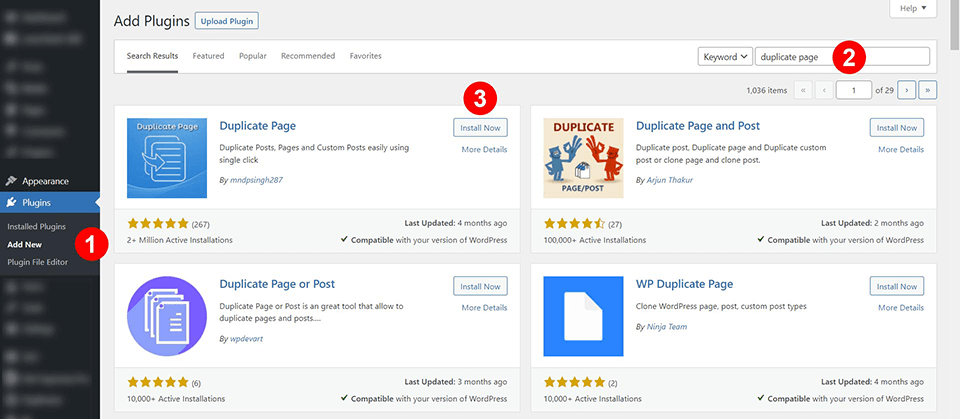
Una volta installato e attivato il plug-in, vai alla sezione Pagine del tuo sito web. Per navigare lì, fai clic su Pagine e quindi su Tutte le pagine dal menu a sinistra. Ora noterai che quando passi con il mouse sopra il nome di una pagina, è stata aggiunta una voce di menu aggiuntiva intitolata Duplica questo .

Una volta che sei pronto per duplicare la tua pagina, fai semplicemente clic sul link Duplica questo sotto l'elenco delle pagine che desideri duplicare. Questo è tutto!
Successivamente, puoi modificare la nuova pagina duplicata secondo necessità. Assicurati di modificare il permalink per la nuova pagina. Poiché è un duplicato, anche l'URL del permalink verrà copiato, quindi assicurati di modificarlo in modo che corrisponda al nuovo contenuto.
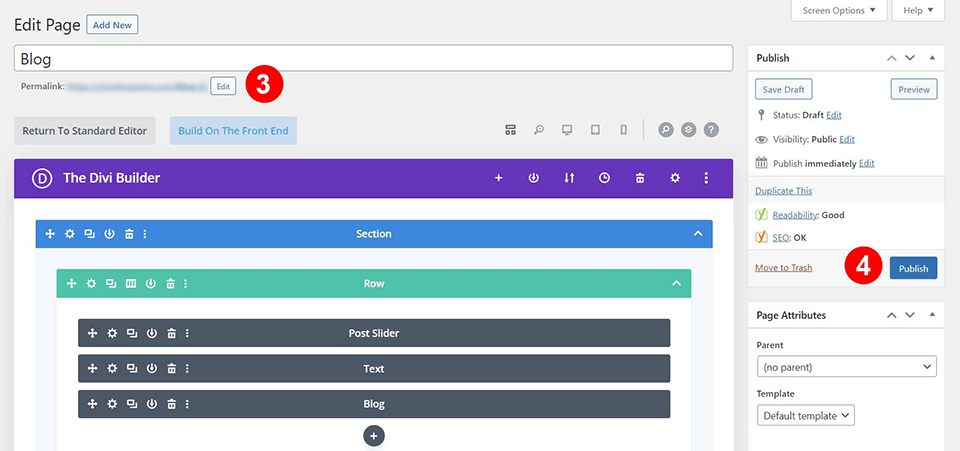
È una buona idea visitare le impostazioni del plug-in Duplicate Page per assicurarsi che funzioni nel modo desiderato.
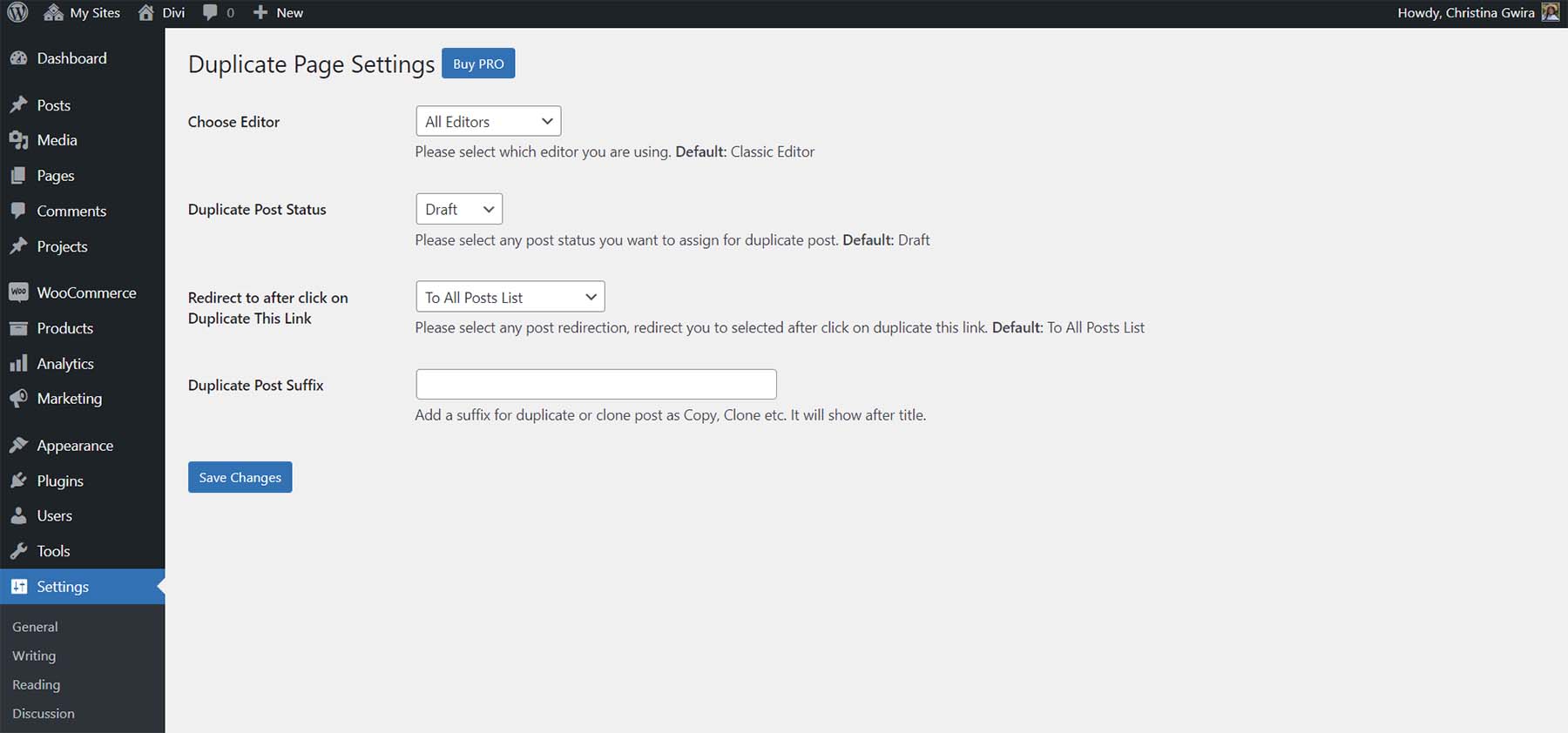
Le opzioni consentono di controllare come si desidera che le pagine vengano duplicate e dove si desidera visualizzare il collegamento alla pagina duplicata.
2. Duplicazione di una pagina in WordPress con Divi
Per gli utenti Divi, puoi facilmente duplicare pagine (o modelli) in WordPress. Quando utilizzi Divi Builder, hai un'opzione integrata per duplicare (o clonare) le pagine esistenti in WordPress ogni volta che crei una nuova pagina.

Clonazione di una pagina esistente utilizzando Divi Builder
Per duplicare una pagina WordPress in Divi, fai semplicemente clic per utilizzare Divi Builder quando modifichi una nuova pagina.
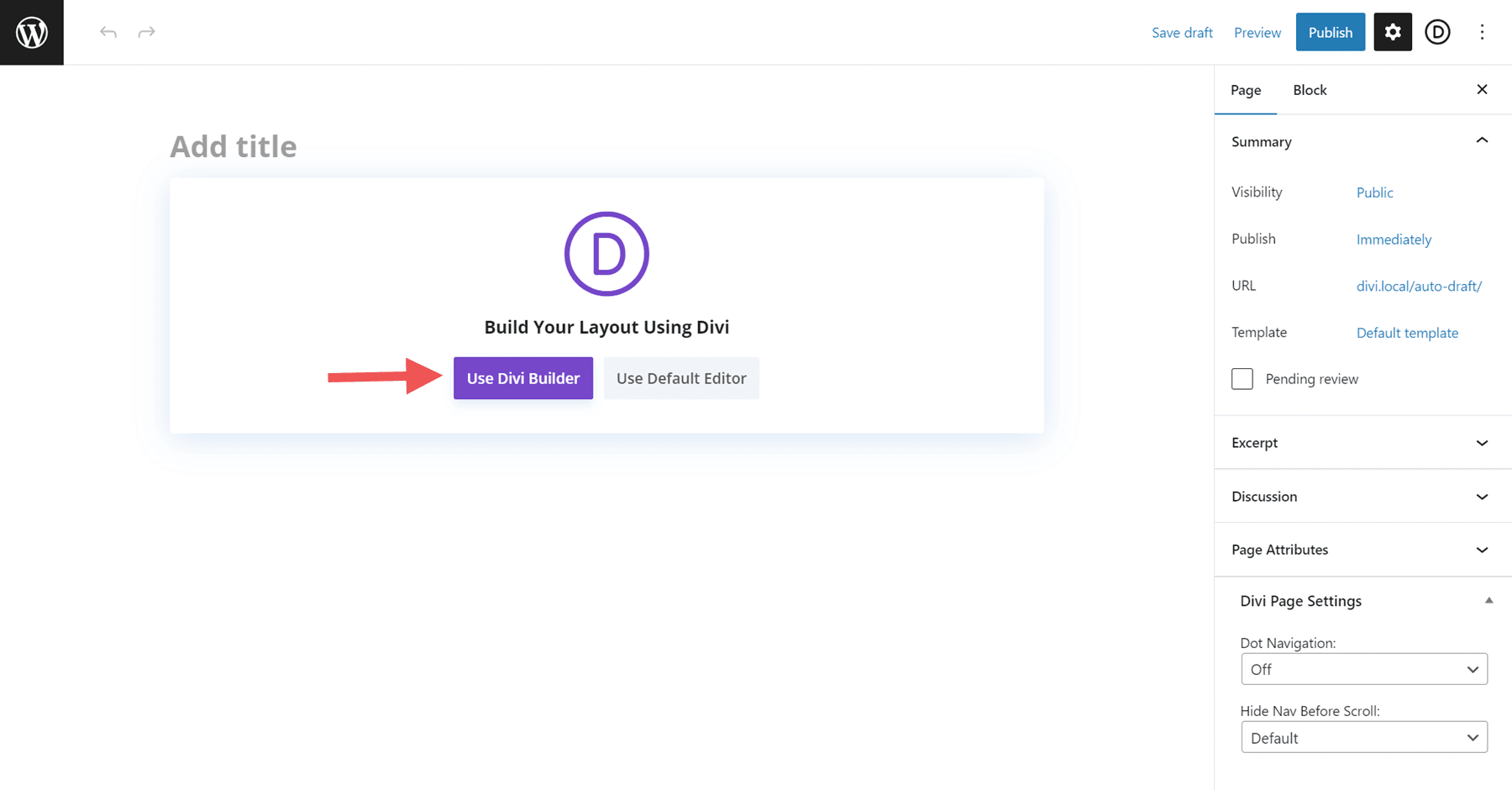
Quando fai clic per utilizzare Divi Builder per modificare una pagina, vedrai un popup che ti offre tre opzioni su come procedere con la tua nuova pagina. L'opzione che ci interessa è la terza e ultima opzione, Clone Existing Page.
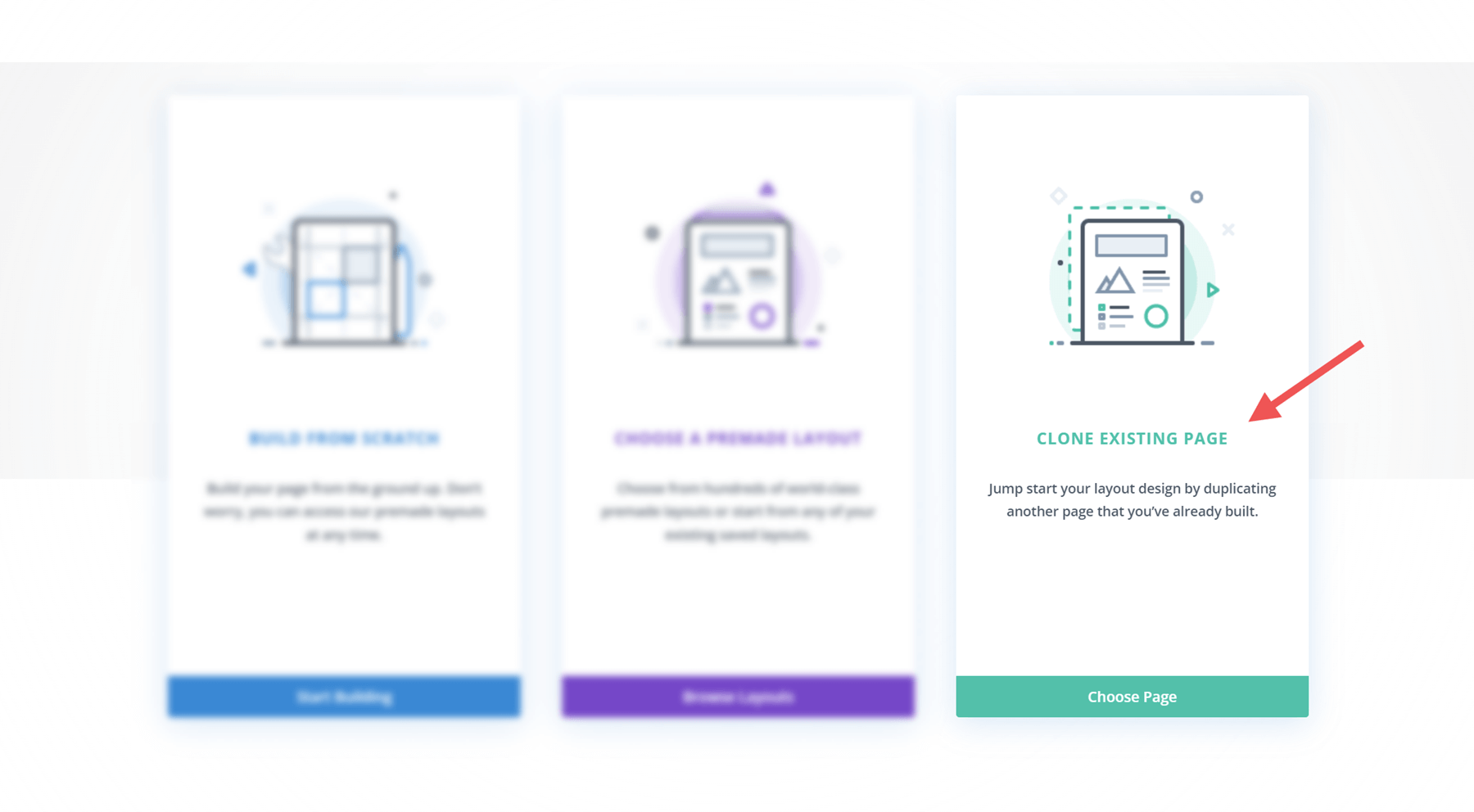
Dopo aver selezionato l'opzione clona pagina esistente, vedrai tutte le pagine esistenti all'interno del tuo sito che puoi scegliere di clonare.
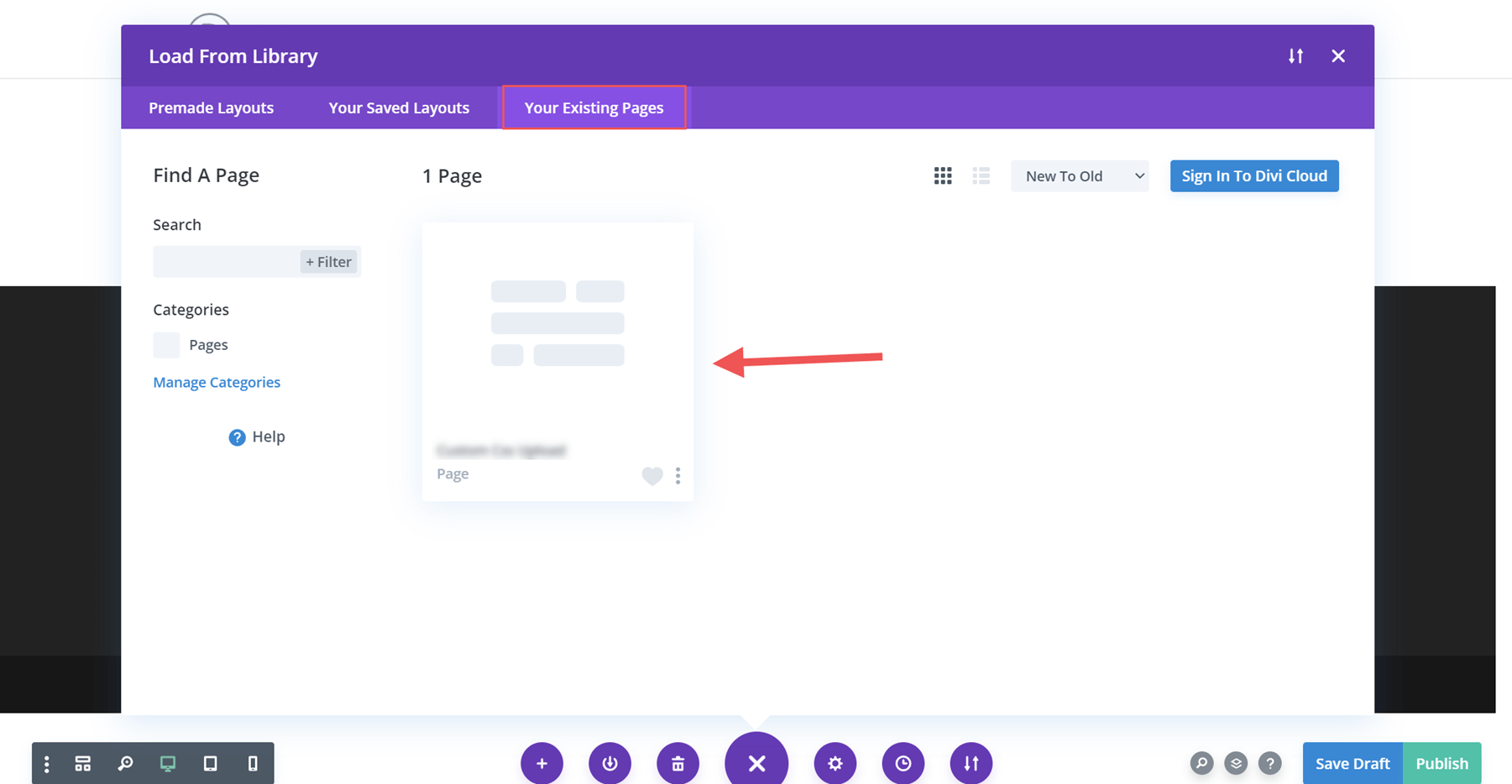
Basta selezionare la pagina dall'elenco e la pagina sarà duplicata e pronta per essere modificata. Non avrai bisogno di cambiare il permalink poiché lavorerai da una nuova pagina.
Utilizzo dei layout Divi
Una delle fantastiche funzionalità di Divi è che è facile aggiungere, creare e gestire i layout di pagina. Un layout di pagina contiene l'intero design e il contenuto della pagina. Divi viene fornito con oltre un migliaio di layout di pagina predefiniti per avviare il design e il contenuto della pagina. Inoltre, puoi salvare i tuoi layout di pagina personalizzati nella tua Libreria Divi per un uso successivo. Oppure puoi salvarli sul tuo Divi Cloud e duplicare gli elementi cloud in un unico posto. Questo porta il processo di duplicazione delle pagine a un livello completamente nuovo!
3. Duplicazione manuale di una pagina in WordPress: copia e incolla
Per duplicare manualmente una pagina in WordPress, puoi semplicemente andare nella tua pagina e copiare il contenuto all'interno di quella pagina. Quindi incolla il contenuto in una pagina appena creata.
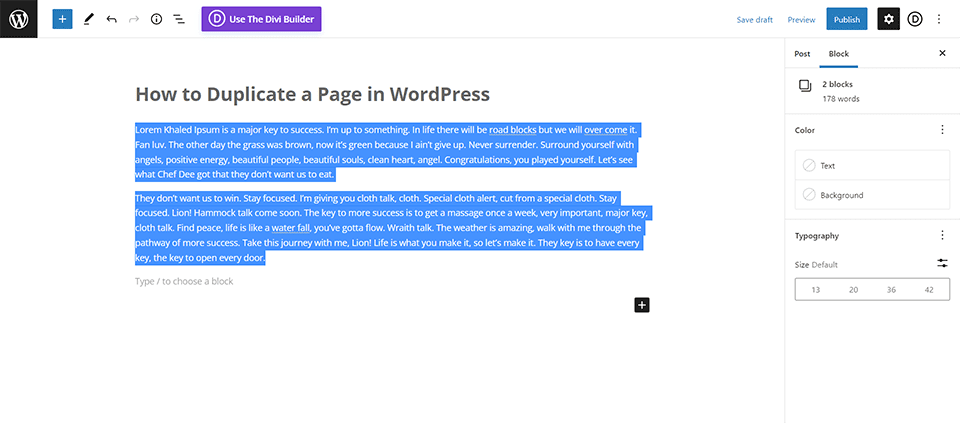
Ecco come farlo. Innanzitutto, vai a Tutte le pagine.
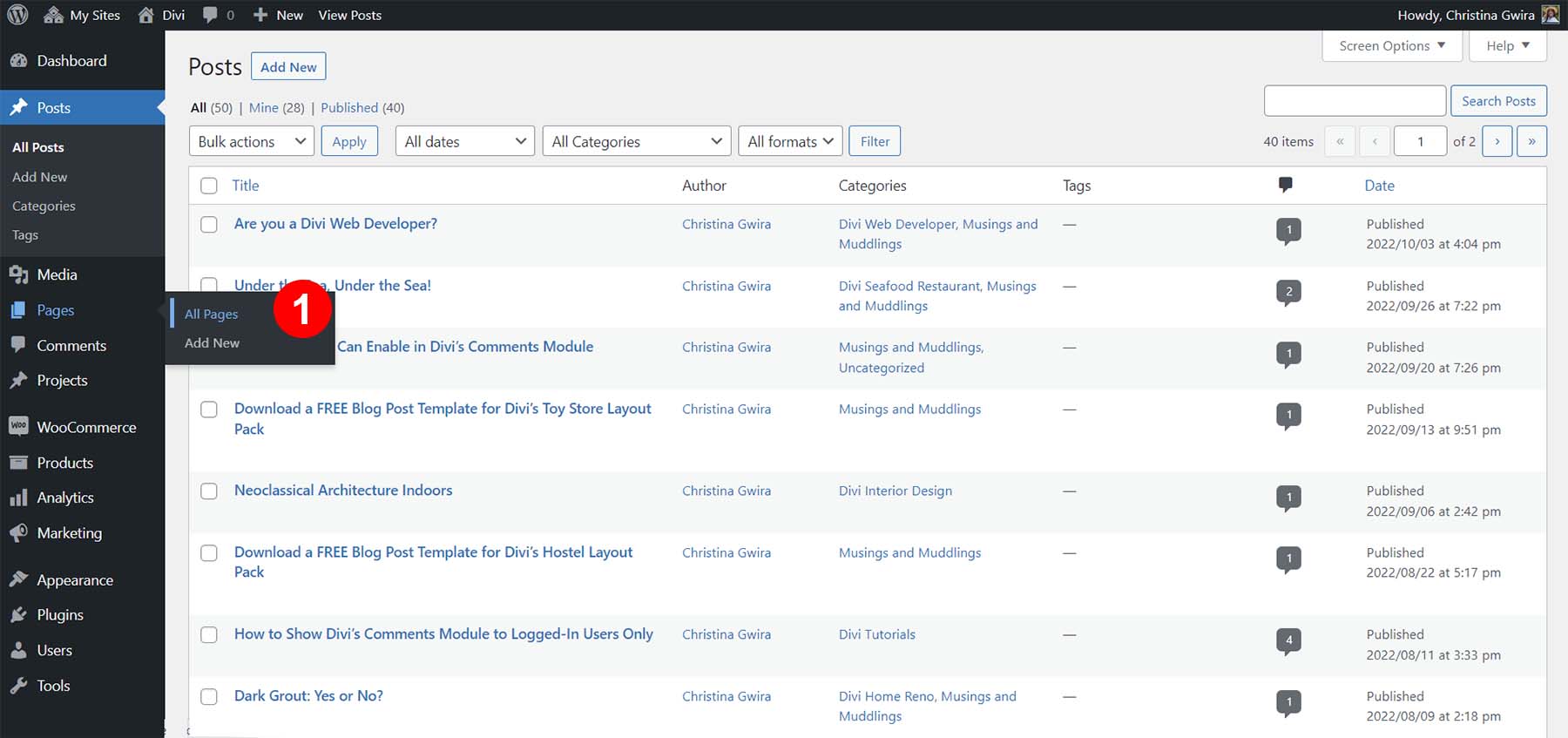
Una volta che hai il tuo elenco di pagine, ecco cosa succede dopo:
- Dall'elenco delle pagine, passa il mouse sopra la pagina che desideri modificare.
- Quindi, seleziona Modifica sotto la pagina che desideri duplicare
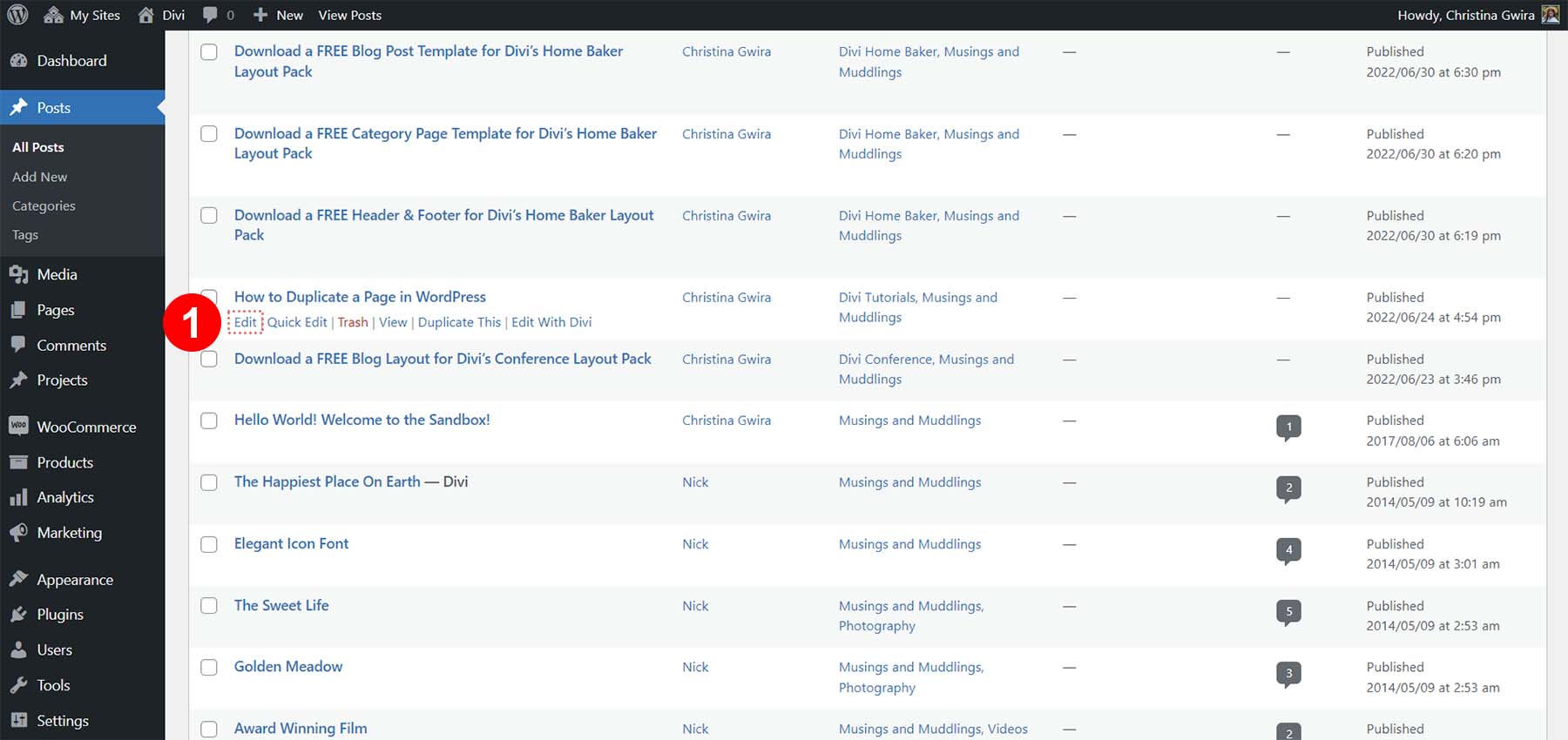
Dopo essere entrato nell'editor di pagine, procedi come segue:
- Successivamente, evidenzia tutto il contenuto all'interno dell'area del contenuto principale.
- Utilizzando il mouse, spostati sul contenuto evidenziato e fai clic con il pulsante destro del mouse su . Quindi, seleziona Copia dal menu di sistema.
- Verso la parte superiore della pagina, fai clic sull'icona di WordPress . Questo ti riporterà alla schermata Tutte le pagine.
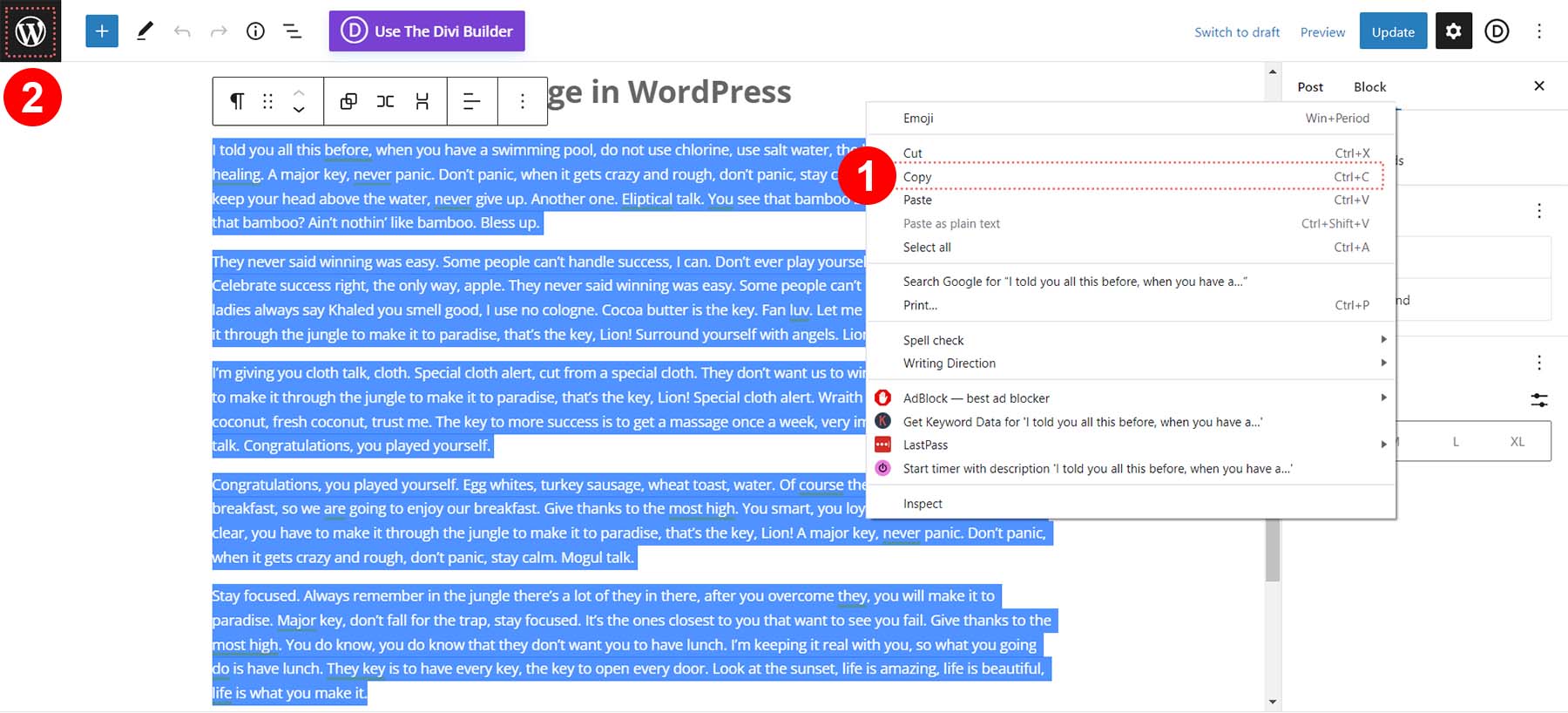
Ora dovrai creare la tua nuova pagina facendo clic sul pulsante Aggiungi nuovo da questa schermata.
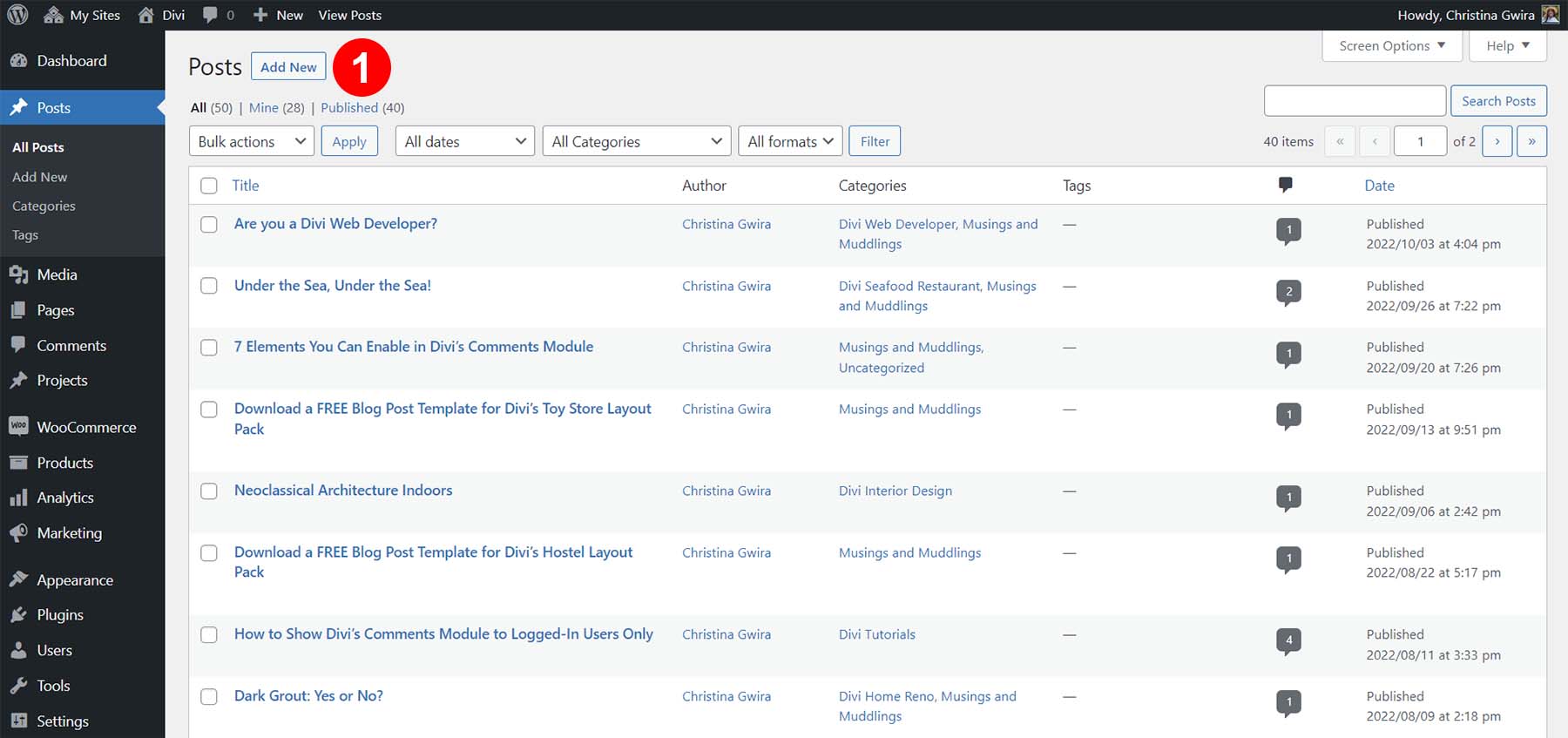
Una volta che hai davanti a te una nuova pagina vuota, usa il mouse, fai clic con il pulsante destro del mouse, quindi premi Incolla . Questo porterà il contenuto della pagina precedente in questa nuova pagina. Apporta le modifiche necessarie che devi apportare, quindi fai clic su Pubblica dalla casella Pubblica nella parte in alto a destra della pagina.
SUGGERIMENTO: Se hai utilizzato un codice speciale all'interno della pagina, l'ideale sarebbe passare all'editor di schede di testo/HTML per assicurarti di copiare il codice utilizzato nella pagina, oltre al contenuto scritto.
Insomma
Sebbene WordPress non disponga di una soluzione pronta all'uso per duplicare le pagine, non è qualcosa che è fuori questione. Con strumenti pratici come il plug-in Duplicate Page e Divi Builder, plug-in e forse anche un po' di codice qua e là, sarai in grado di velocizzare il tuo processo, creare contenuti più velocemente e copiare facilmente le pagine attraverso l'installazione di WordPress.
Hai un metodo preferito per duplicare le pagine in WordPress? Fateci sapere nei commenti qui sotto!
